Recuperar el valor de orden n en una fila, columna y Alcance en Microsoft Excel 2010
En este artículo, aprenderemos cómo recuperar el valor N en una fila, columna y rango. Usamos una combinación de funciones “OFFSET”, “Index” y “ROW” en Microsoft Excel 2010.
DESPLAZAMIENTO: – * Una de las filas y columnas en un rango que es un número específico de celdas o rango de celdas tiene una referencia devuelta referencias. Una sola celda o rango de celdas, es posible que deba volver al número de filas y el número de columnas que se pueden especificar.
La sintaxis de la función DESPLAZAMIENTO: = DESPLAZAMIENTO (referencia, filas, columnas, alto, ancho) Referencia: – Esta es una celda o rango desde el cual desea compensar .
Rutas y columnas para mover: _ _- Cuántas filas desea mover desde el punto de partida, y ambas pueden ser positivas, negativas o cero .
_Height and Width _ * : – Este es el tamaño del rango que desea devolver . Tomemos un ejemplo para comprender cómo funciona la función Offset en Excel.
Tenemos datos en el rango A1: D10 en los que la columna A contiene el código de producto, la columna B contiene la cantidad, la columna C contiene el costo por producto y la columna D contiene el costo total. Queremos devolver el valor de la celda C5 en la celda E2.
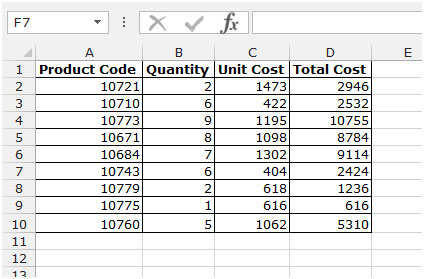
Siga los pasos que se mencionan a continuación.
-
Seleccione la celda E2 y escriba la fórmula.
-
= DESPLAZAMIENTO (A1,4,2,1,1)
-
Presiona Enter en tu teclado.
-
La función devolverá el valor de la celda C5 .
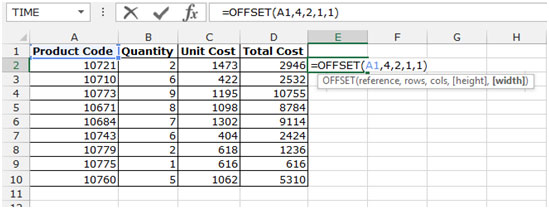
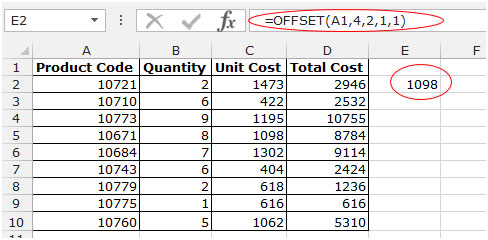
FILA: – Esta función se utiliza para devolver el número de fila de una referencia de celda.
Sintaxis de la función “FILA”: = FILA (referencia)
Ejemplo: _ _ = ROW (A1) devolvería 1 _ = ROW (A1: A10) devolvería 1_ _ = ROW (A1: C10) devolvería 1_
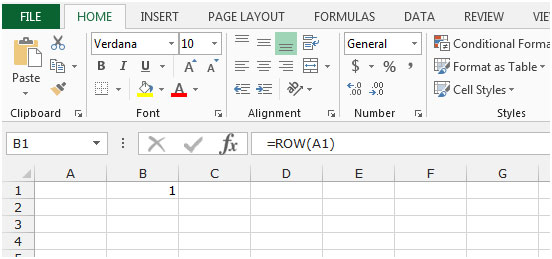
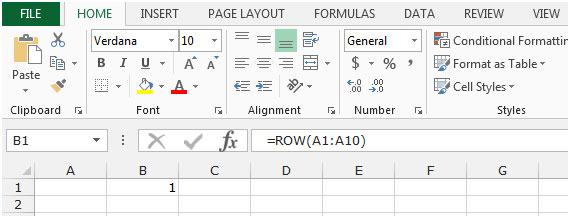

ÍNDICE: la fórmula del índice devuelve un valor de la intersección entre el número de fila y el número de columna en una matriz. Hay 2 sintaxis para la función «ÍNDICE».
_1st Sintaxis de la función «ÍNDICE»: = ÍNDICE (matriz, núm_fila, [núm_columna]) _
_2nd Sintaxis de la función «ÍNDICE»: = ÍNDICE (referencia, núm_fila, [núm_columna], [núm_área]) _ Por ejemplo, tenemos datos en el rango A1: C5 en los que la columna A contiene Id. De pedido, la columna B contiene Precio unitario y la columna C contiene Cantidad.
Siga los pasos que se indican a continuación: – * Escriba la fórmula en la celda D2.
-
= ÍNDICE (A1: C5,2,3)
-
Presiona Enter en tu teclado.
-
La función devolverá 10, lo que significa que 10 está disponible en 2 ^ nd ^ fila y 3 ^ rd ^ columna.
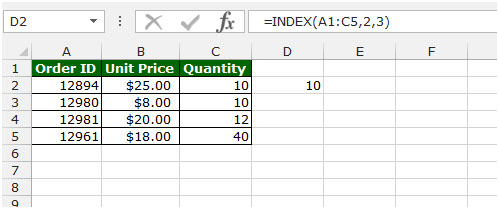
Tomemos un ejemplo para entender cómo podemos recuperar el valor N en una fila, columna y rango.
Tenemos datos en el rango A1: B12.
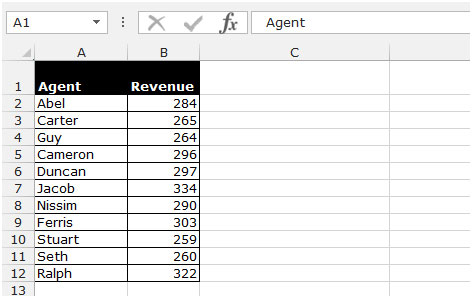
Para recuperar el valor N en la columna, siga los pasos que se indican a continuación: –
-
Escribe la fórmula en la celda C2.
-
= COMPENSACIÓN ($ B $ 1,0, C4-1)
-
Presiona Enter en tu teclado.
-
La función devolverá el valor N en la columna.
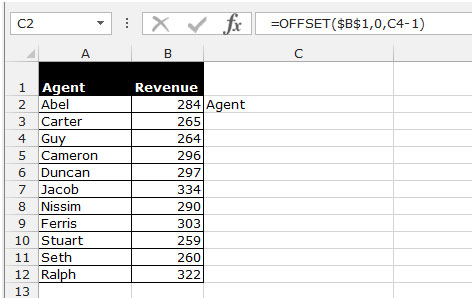
Para recuperar el valor N en la fila, siga los pasos que se indican a continuación: –
-
Escribe la fórmula en la celda C2.
-
= COMPENSACIÓN ($ A $ 4, C4-1,0)
-
Presiona Enter en tu teclado.
-
La función devolverá el valor N en la fila.
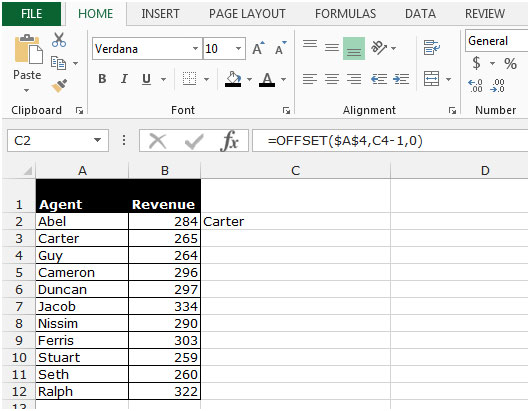
Para recuperar el valor N en el rango, siga los pasos que se indican a continuación: –
-
Escribe la fórmula en la celda C2.
ÍNDICE ($ A $ 2: $ A $ 12, (FILA () – 2) 3 + 3)
-
Presiona Enter en tu teclado.
-
La función devolverá el valor N en el rango.
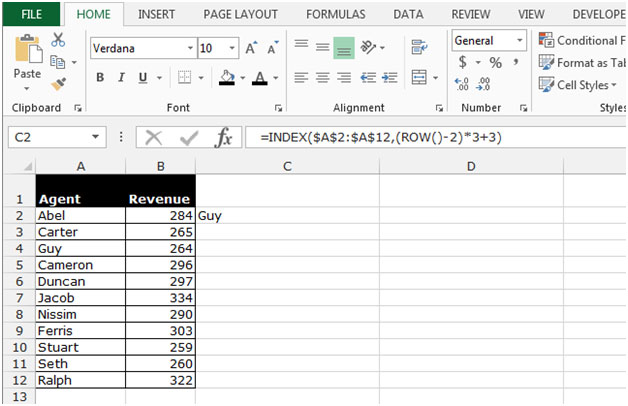
Esta es la forma en que podemos recuperar el valor N en una fila, columna y rango en Microsoft Excel 2010.